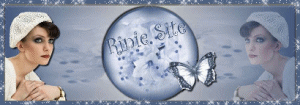
Merci Rinie de m’avoir donnée, en exclusivité,
l’autorisation de traduire vos tutoriels

Le tutoriel original ICI

Mettre la texture dans le dossier adéquat de votre PSP
(Vérifier avant que vous ne l’avez pas déjà)
Ne pas oublier d’effacer la signature avant utilisation des tubes
Filtres utilisés
AP 01[Innovations] ou AP Lines/Silverlining
Alien skin Eye Candy 5 Impact/Perspective
Couleurs utilisées
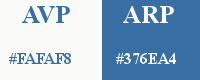
Toutes les indications sont données pour l’utilisation
du matériel fourni et des couleurs préconisées
A vous d’ajuster en fonction de vos choix
1
Mettre les couleurs dans la palette Styles et Textures
Ouvrir le calque alpha RB-Rozen…
Dupliquer, fermer l’original
Verser la couleur ARP
2
Effets- Effets de Textures- Texture
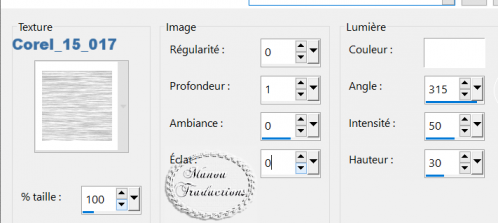
4
Nouveau calque raster
Verser la couleur AVP
Ouvrir le masque @nn_230314_mask
Calque – Nouveau calque de masque à partir d’une image
Charger le masque
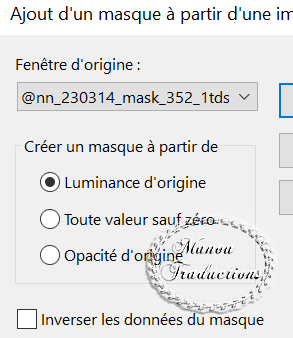
(Le 2ème masque se chargera à l’identique)
Fusionner le groupe
Réglage – Netteté – Davantage de netteté
5
Nouveau calque raster
Sélections – Charger une sélection- A partir du canal alpha
Charger la sélection 1
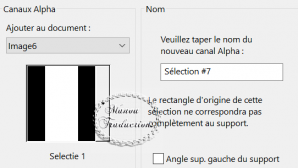
(Toutes les sélections se chargeront à l’identique)
Copier le tube paysage
Coller dans la sélection
Mode du calque = Recouvrement
Effets- Effets 3D – Ombre portée = 0/0/80/30/noir
Quitter la sélection
6
***Activer le raster 1
Charger la sélection 2
Transformer la sélection en calque
Déplacer vers le haut
Quitter la sélection
Effets – Modules externes – AP 01[Innovations] ou AP Lines
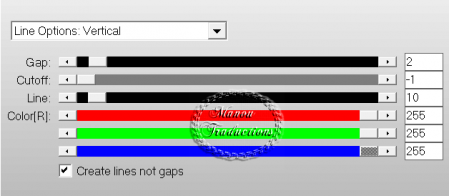
Touche k (Outil Sélecteur) – Mode perspective
Remonter légèrement le carré en bas à droite
Touche M pour désélectionner***
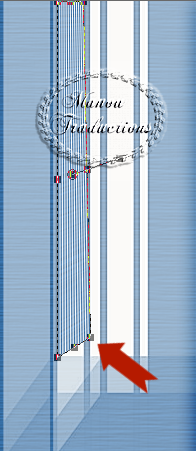
Ombre portée en mémoire
7
Activer le raster 1
Charger la sélection 3
Transformer la sélection en calque
Déplacer vers le haut
Quitter la sélection
Effets – Modules externes – AP 01[Innovations] ou AP Lines/Silverlining
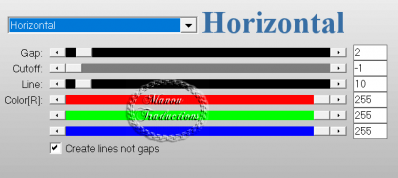
Touche k (Outil Sélecteur) – Mode perspective
Remonter légèrement le carré de gauche en bas
Touche M pour désélectionner
Ombre portée en mémoire
(Astuce : pour avoir 2 rectangles parfaitement identiques
Faire de *** à *** sans appliquer l’effet AP Lines
Dupliquer – Image miroir – Appliquer sur chaque calque
l’effet Silverlining correspondant et l’ombre portée)
8
Activer le raster 1
Charger la sélection 4
Transformer la sélection en calque
Touche k – Mode perspective
Déplacer le carré du haut à gauche vers la droite
Puis Déplacer le carré du bas à gauche vers la gauche
Pour avoir plus ou moins ceci
C6 touche m pour désélectionner
Mode du calque = Assombrir davantage
Dupliquer le calque
9
Nouveau calque raster
Déplacer vers le haut
Modifier la couleur AVP pour un dégradé
Linéaire – Angle 45 – Répétitions 5 – Inverser non coché
Charger la sélection 5
Verser le dégradé
10
Modules externes – AP Lines/Silverlining
Changer pour Dotty Grid – reste inchangé
Quitter la sélection
Ombre portée en mémoire
11
Charger la sélection 6
Supp sur le clavier ou Edition – Couper
Quitter la sélection
12
Remettre la couleur en AVP
Nouveau calque raster – Verser la couleur AVP
Ouvrir le masque Narah_mask_1417
Nouveau calque de masque à partir d’une image
Charger le masque
Fusionner le groupe
Opacité à 85
A ce stade la palette des calques se présente ainsi
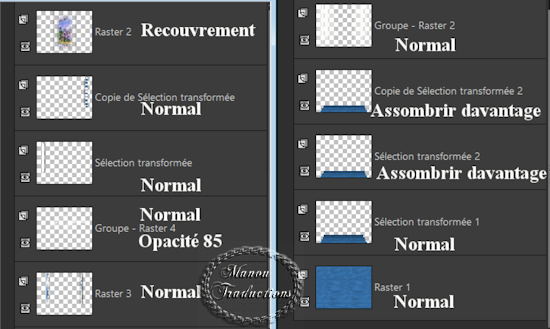
13
Copier et coller comme nouveau calque le tube vase
Image - Redimensionner à 55% (+ou-)
Tous les calques non coché
14
Copier et coller le tube fleur
Redimensionner à 35% (+ ou -)
Placer sur le vase – Avec la gomme effacer les tiges sur le vase
Fusonner avec le calque en dessous
Modules externes
Alien skin Eye Candy 5 Impact/Perspective
Reflet in Front sharp
Placer sur la droite
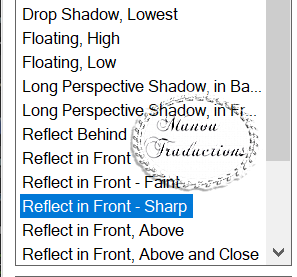
15
Copier et coller le tube personnage
Redimensionner à 2fois 85%
Placer sur la gauche
Ombre portée en mémoire
16
Fusionner tous
Image – Ajouter des bordures – Symétrique coché
5 px AVP – 5 px ARP – 45 px AVP
Avec la baguette magique Tolérance et Progressivité à 0
Sélectionner la bordure ARP
Effets de Textures – Stores en mémoire
17
Activer l’outil texte
Avec la police de votre choix – Taille en fonction de la police
Ecrire le texte ou le votre
J’ai pris Zebra taille 40
Transformer en calque raster
Ombre portée = 1/1/100/1/AVP
18
Ajouter des bordures 1 px ARP
Signer – Fusionner tous
Redimensionner à 640 px de large (Facultatif)
Enregistrer en jpg
Crédits
Ce tutoriel a été conçu et écrit par Rinie et lui appartient
La traduction est la propriété de Manoucrea
Il est interdit de les recopier et de les diffuser sur le net
de les proposer sur un groupe sans autorisation préalables
Tubes : Beatrice (LB) – Beatrice Gulino – Mina -Beas
Masques : Narah - @nn